文章詳情頁
如何安裝win10和win11雙系統?win10和win11雙系統安裝詳細教程
瀏覽:415日期:2022-06-04 18:30:06
電腦如何安裝win10和win11雙系統?當win11系統推出后,很多用戶害怕新系統不穩定,于是都選擇給自己的電腦安裝雙系統進行體驗,那么電腦如何裝系統呢?今天,小編就把方法帶給大家。
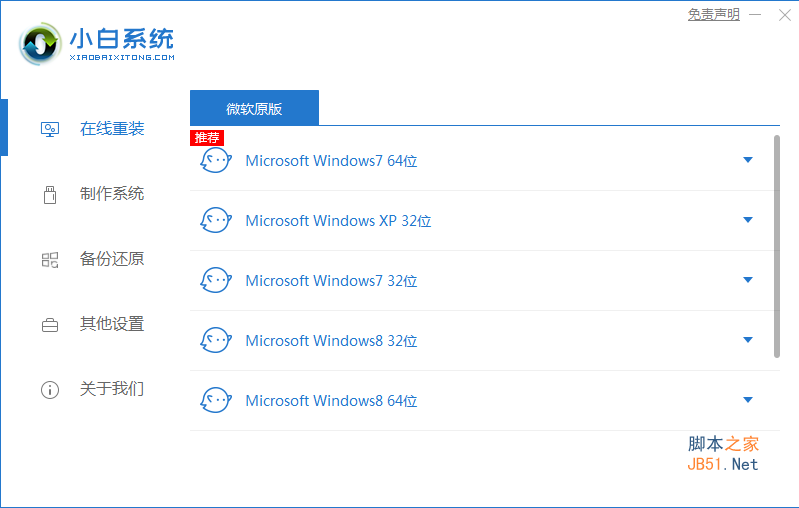
小白一鍵重裝系統工具 v12.6.49.2290 中文最新穩定版
- 類型:系統備份
- 大小:30.2MB
- 語言:簡體中文
- 時間:2022-01-20
win10和win11雙系統安裝詳細教程
1.進入到win10系統當中,我們進入到磁盤管理的操作頁面,選擇一個空間較多的磁盤進行劃分,給即將安裝的win11系統預留大概50G左右。
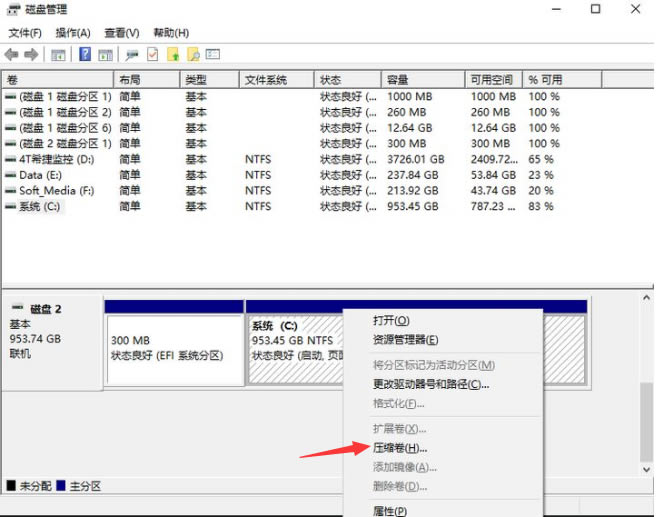
2.上述操作完成后,我們打開【小白一鍵重裝系統】工具,進入頁面后,我們選擇“制作系統”點擊“開始制作”。
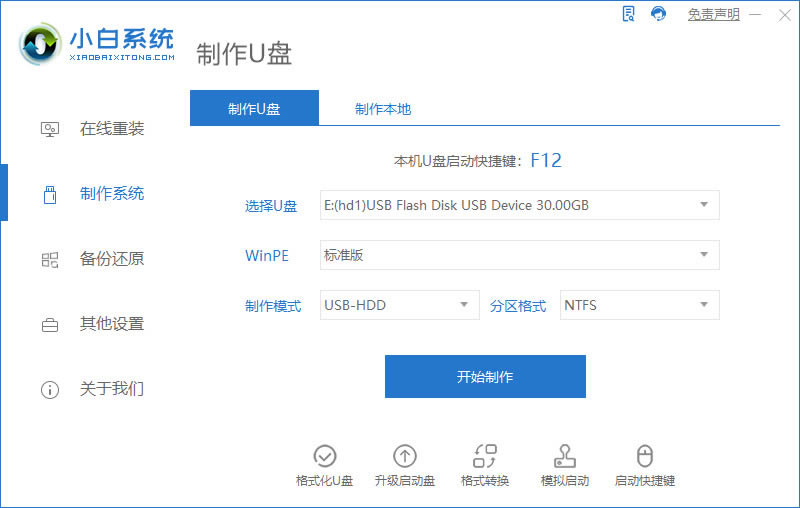
3.這里選擇win11統,點擊“開始制作”選項。
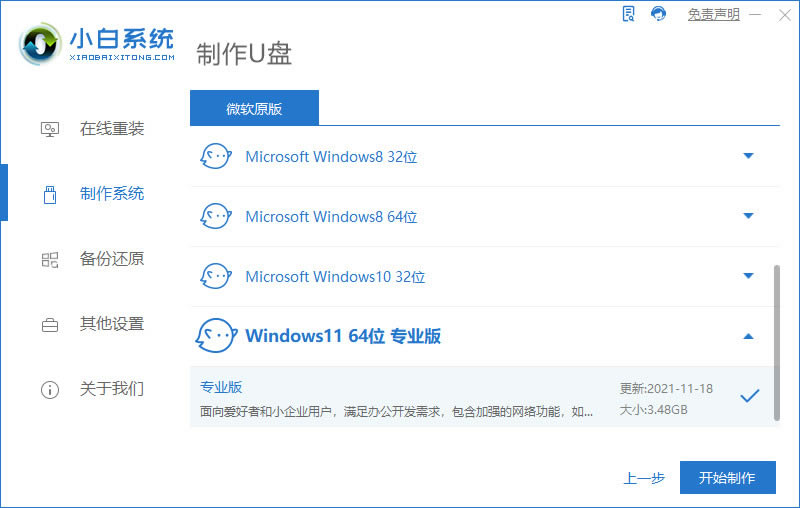
4.等待工具開始制作啟動盤,我們耐心等待制作完成即可。
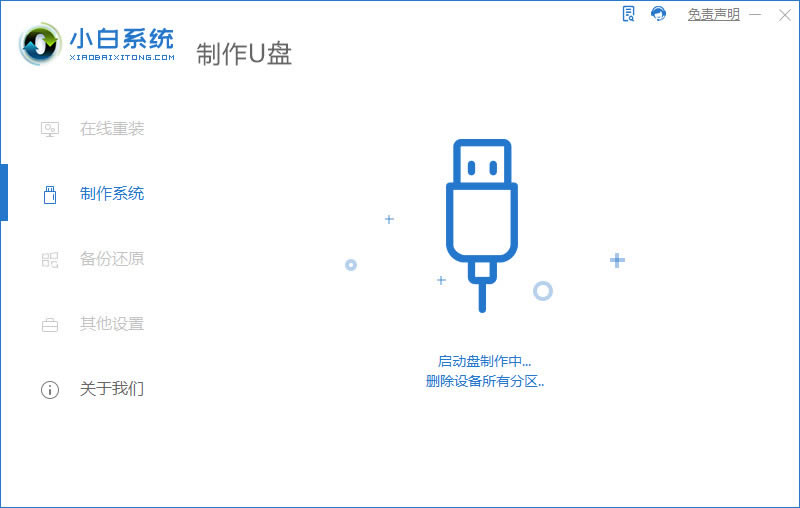
5.系統制作完成后,將電腦重啟。
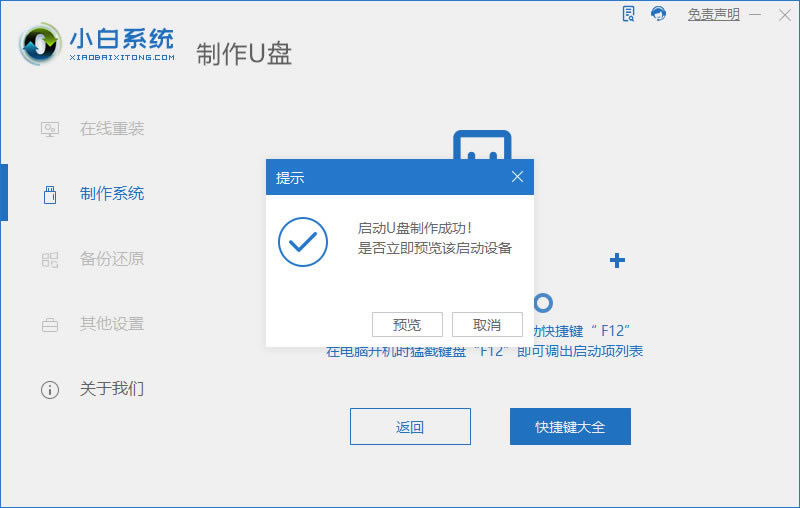
6.在開機啟動頁面下按啟動熱鍵進入設置u盤啟動項。
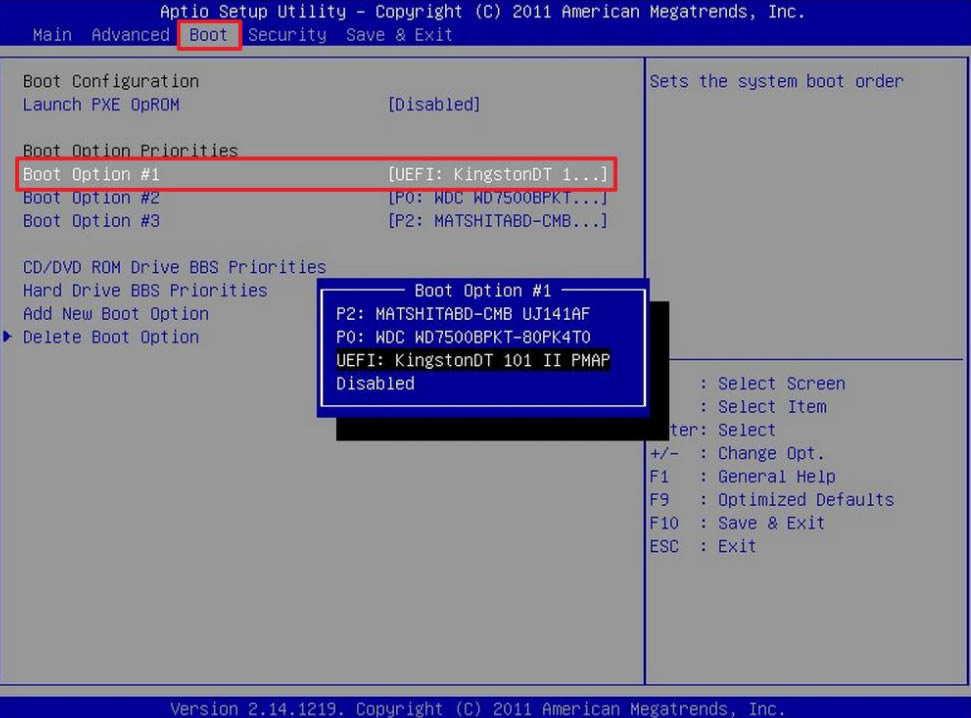
7.打開裝機工具后,我們將win11安裝到剛剛劃分的分區當中。

8.等待工具自動進行win10和win11雙系統引導修復,安裝完成時,再次重啟電腦。
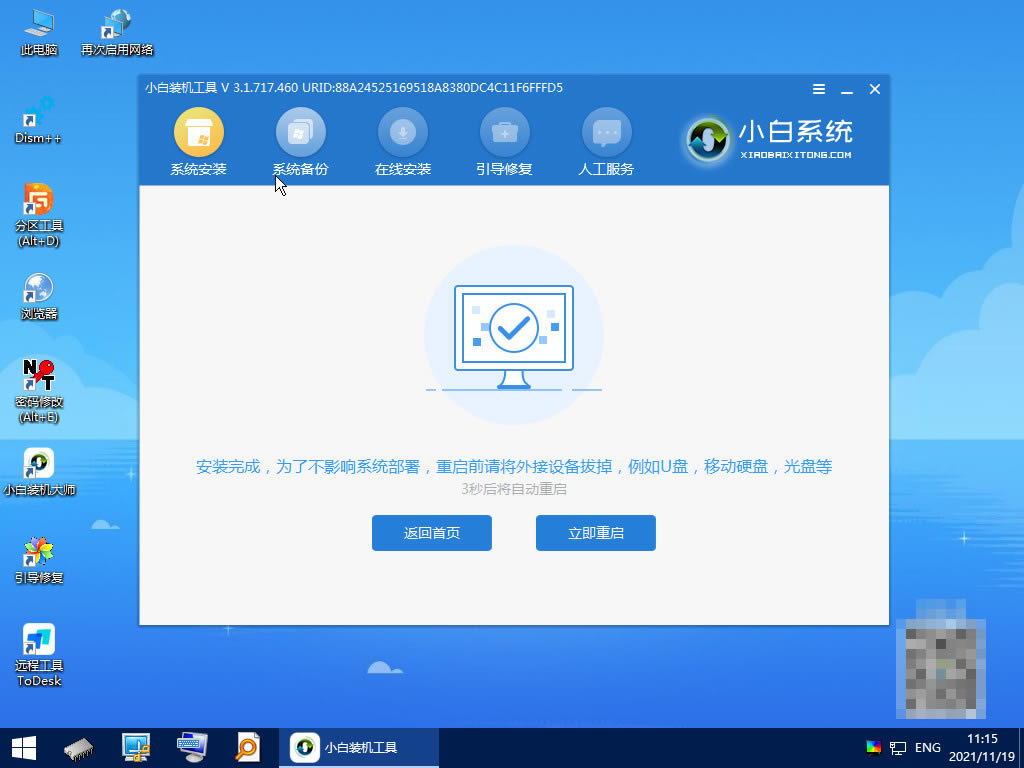
9.最后重啟進入新的頁面后,安裝就成功啦。
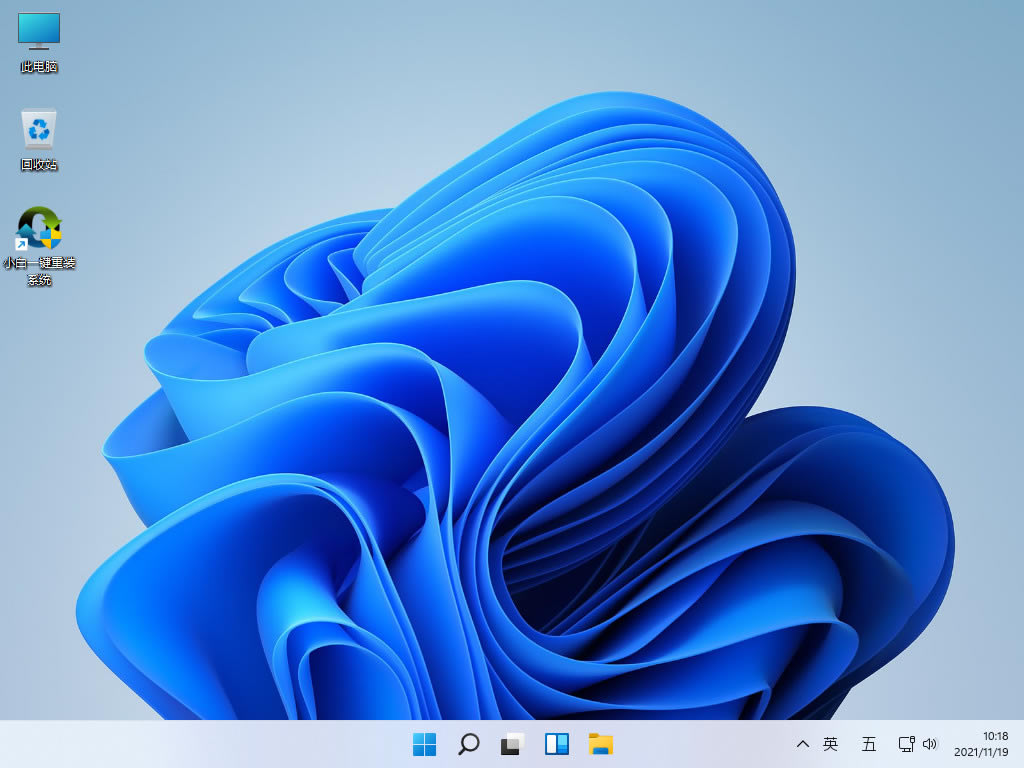
以上就是如何安裝win10和win11雙系統?win10和win11雙系統安裝詳細教程的詳細內容,更多關于安裝win10和win11雙系統的資料請關注其它相關文章!
相關文章:
1. Win11右下角回到桌面不見了怎么恢復?2. 怎么安裝雙系統?win10穩定版和win11雙系統安裝圖文教程3. Win11如何開啟卓越模式?Win11開啟卓越模式的方法4. Win10 C盤突然爆滿了怎么清理?小編教你不用軟件直接釋放10多個G!5. Win10電腦玩使命召喚16打開就閃退怎么辦?6. Win10桌面圖標大小怎么更改?Win10桌面圖標大小更改方法介紹7. UOS應用商店不能用怎么辦? uos系統應用商店不能使用的解決辦法8. uos如何安裝微信? uos系統微信的安裝教程9. Win10系統中斷占用CPU高使用率怎么解決?10. mac程序沒反應怎么辦 mac強制關閉程序的方法
排行榜
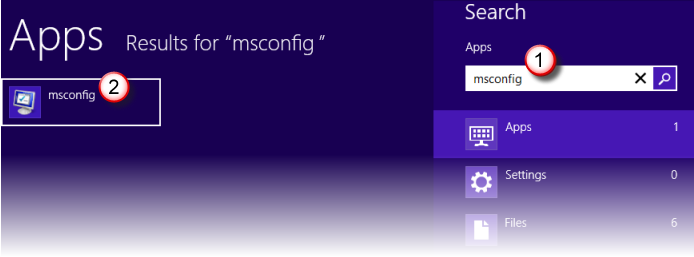
 網公網安備
網公網安備